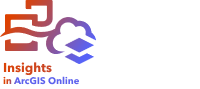
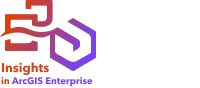
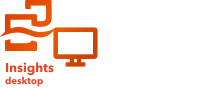
Карты уникальных значений используют уникальные символы для отображения на карте отдельных категорий данных, чтобы вы могли определить, где размещены точечные, линейные или площадные объекты, и их тип (например, определить виды деревьев или категории ресторанов). Карты уникальных значений помогают ответить на такие вопросы о данных, как: Где это находится? Как распределены данные?
Карты уникальных значений могут содержать до 100 уникальных категорий, применяя к каждой уникальный цвет. Категории после 100-й отправляются в категорию Прочее.
Пример
Небольшая розничная сеть планирует расширить свой бизнес на весь регион и ищет перспективные площадки для строительства новых магазинов. Маркетологам известно, что основной возрастной группой для этих магазинов являются люди до 30 лет, особенно, студенты и выпускники. Карту уникальных значений можно использовать, чтобы отобразить перспективу потенциальных продаж с помощью доминирующего сегмента мозаики в области, где возможно размещение нового магазина.
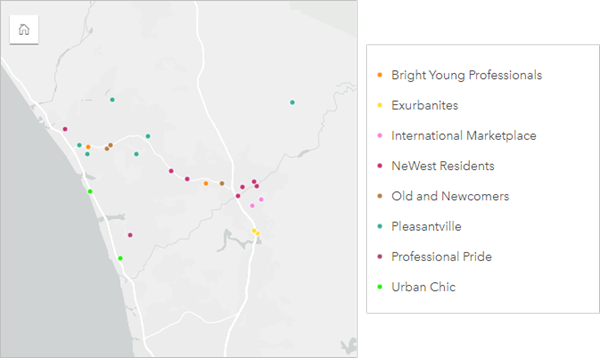
Выше показана карта, на которой каждая перспектива отображена уникальным цветом, соответствующим Сегментации рынка для каждой перспективы.
Подсказка:
Сгруппируйте связанные столбчатые диаграммы или диаграммы временных рядов с тем же полем, используемым для вашей карты уникальных значений. Таким образом, взаимодействуя между собой, карта уникальных значений, столбчатая диаграмма и линейная диаграмма одновременно будут демонстрировать категориальные, временные и пространственные закономерности.
Создание карты уникальных значений
Для создания карты уникальных значений выполните следующие шаги:
- Разверните набор данных на панели данных, чтобы поля были видны.
- Выберите строковое поле
 .
.Подсказка:
Вы можете выполнять поиск по полям с помощью строки поиска в панели данных.
- Перетащите поле на страницу в область размещения Карта.
Примечание:
Вы также можете создать карту, выбрав поле и щелкнув Карта над панелью данных.
Будет создана карта уникальных значений, где используются Типы (Уникальные символы) в качестве Типа символа.
Подсказка:
 Перетащите другое строковое поле из того же набора данных на вашу карту. Ваша карта обновиться, и будут показаны уникальные значения из нового поля.
Перетащите другое строковое поле из того же набора данных на вашу карту. Ваша карта обновиться, и будут показаны уникальные значения из нового поля.
Примечания по использованию
Чтобы перейти к панели Опции слоя, щёлкните стрелку рядом с именем слоя. На панели Опции слоя можно выполнить следующие действия:
- Используйте вкладку Легенда
 для просмотра уникальных значений на карте и выполнения выборок на основе значений. Чтобы поменять цвет, связанный со значением, нажмите на символ и выберите на палитре нужный цвет, либо введите его шестизначный код.
для просмотра уникальных значений на карте и выполнения выборок на основе значений. Чтобы поменять цвет, связанный со значением, нажмите на символ и выберите на палитре нужный цвет, либо введите его шестизначный код. - Вкладка Символы
 применяется для изменения поля, данные которого отображаются на карте, или для переключения на другой тип карты.
применяется для изменения поля, данные которого отображаются на карте, или для переключения на другой тип карты. - Используйте вкладку Аннотация
 , чтобы настроить показать всплывающие окна для слоя и включить надписи.
, чтобы настроить показать всплывающие окна для слоя и включить надписи. - Используйте вкладку Оформление
 , чтобы делать следующее:
, чтобы делать следующее:- Символы — измените свойства стиля символа, например, размер, толщину контура и его цвет, а также прозрачность слоя.
- Эффекты слоя — включить эффекты свечения или тени.
- Используйте вкладку Атрибуты
 для просмотра информации об объектах, выделенных на карте.
для просмотра информации об объектах, выделенных на карте.
Используйте кнопку Фильтр карточки  , чтобы удалить ненужные данные с карточки. Фильтры могут применяться ко всем строковым, числовых полям, полям доля/отношение и полям дата/время. Фильтр карточки не влияет на другие карточки, использующие этот набор данных.
, чтобы удалить ненужные данные с карточки. Фильтры могут применяться ко всем строковым, числовых полям, полям доля/отношение и полям дата/время. Фильтр карточки не влияет на другие карточки, использующие этот набор данных.
Используйте кнопку Инструменты выборки  , чтобы выбрать объекты на карте с помощью инструментов выбора отдельного объекта, выбора рамкой или лассо, приблизить к выборке, либо для переключения выборки.
, чтобы выбрать объекты на карте с помощью инструментов выбора отдельного объекта, выбора рамкой или лассо, приблизить к выборке, либо для переключения выборки.
Используйте кнопку Инструменты изменения масштаба  , чтобы увеличить или уменьшить масштаб карты, приблизить к выборке, задать экстент карты по умолчанию, приблизить к слою или заблокировать навигацию по карте.
, чтобы увеличить или уменьшить масштаб карты, приблизить к выборке, задать экстент карты по умолчанию, приблизить к слою или заблокировать навигацию по карте.
Используйте кнопку Тип визуализации  , чтобы переключаться напрямую между картой уникальных значений и другими визуализациями, такими как суммарная таблица, кольцевая диаграмма, пузырьковая диаграмма или диаграмма-график.
, чтобы переключаться напрямую между картой уникальных значений и другими визуализациями, такими как суммарная таблица, кольцевая диаграмма, пузырьковая диаграмма или диаграмма-график.
Используйте кнопку Синхронизировать экстенты  , чтобы связать экстенты всех карт на странице, чтобы они масштабировались и панорамировались одновременно.
, чтобы связать экстенты всех карт на странице, чтобы они масштабировались и панорамировались одновременно.
Используйте кнопку Развернуть  , чтобы увеличить карточку. Другие карточки на странице будут уменьшены до значков. Карточку можно вернуть к прежнему размеру при помощи кнопки Восстановить обратно
, чтобы увеличить карточку. Другие карточки на странице будут уменьшены до значков. Карточку можно вернуть к прежнему размеру при помощи кнопки Восстановить обратно  .
.
Используйте кнопку Включить кросс-фильтры  , чтобы разрешить создание фильтров на карточке с использованием выборок на других карточках. Удаление кросс-фильтров производится с помощью кнопки Отключить кросс-фильтры
, чтобы разрешить создание фильтров на карточке с использованием выборок на других карточках. Удаление кросс-фильтров производится с помощью кнопки Отключить кросс-фильтры  .
.
Нажмите кнопку Перевернуть карточку  , чтобы перевернуть карточку. На обратной стороне карточки находится статистика для каждой категории и текстовое поле для ввода описания карты.
, чтобы перевернуть карточку. На обратной стороне карточки находится статистика для каждой категории и текстовое поле для ввода описания карты.
Используйте кнопку Опции карточки  , чтобы получить доступ к следующим опциям:
, чтобы получить доступ к следующим опциям:
- Кнопка Оформление
 — изменение цвета фона, цвета переднего плана, границ карточки и поворота карты, а также добавление или удаление слоев базовой карты и стрелки севера.
— изменение цвета фона, цвета переднего плана, границ карточки и поворота карты, а также добавление или удаление слоев базовой карты и стрелки севера. - Кнопка Порядок
 — переместить карточку вперед или назад относительно других карточек на странице.
— переместить карточку вперед или назад относительно других карточек на странице. - Кнопка Удалить
 — удаляет карточку со страницы. Если вы не собирались удалять карточку, вы можете восстановить ее с помощью кнопки Отменить
— удаляет карточку со страницы. Если вы не собирались удалять карточку, вы можете восстановить ее с помощью кнопки Отменить  .
.
Ресурсы
Дополнительные сведения о картах можно получить на следующих ресурсах: